视频地址:https://www.bilibili.com/blackboard/html5player.html?aid=544997312&as_wide=1
教程作者:黑狮力(授权转载)
下载7天免费试用版→astutegraphics (国外网站可能出现无法访问的情况)
交作业去这里→#优设每日作业#
之前给大家分享过AI的必备插件合集:Astute Graphics,它里面一共包含了有10多种AI插件,不过我只讲了其中的一款插件:ColliderScribe。

今天就给大家带来它其中的另一款插件:Phantasm,这是我分享AG插件中的第二款插件,也是最后一款单独介绍AG插件的文章,因为这两款插件是最常用的,也是我认为实用性最高的。(后续的AG插件我会集合性的一次性分享)
为何我对这款插件的评价那么高?
因为它解决了AI中最大的一个短板:调色,并且可直接性的作用于矢量图形。(PS可做不到)
在没有用到这个插件前,我都是在AI中画完矢量插画,然后再导入到PS中进行整体(或区域性)色彩处理,我个人觉得非常麻烦,而且如果在绘画中途要进行区域性的色彩处理时非常浪费时间,所以有时我就直接在PS中画插画了。
不过自从用了这款插件后就完全解决了我这个痛点,在AI中能够轻松调色,再也不用转换到PS了。(因为我在PS用到的调色方法这个插件基本都有)
OK,我正式来向大家介绍一下这款插件:Phantasm(附中文解释)
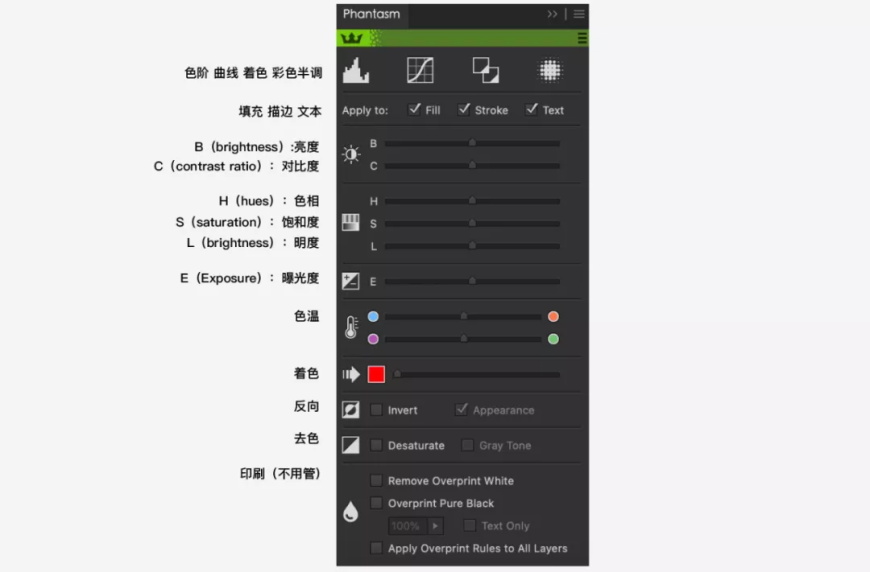
是不是看着与PS的调色有异曲同工之处?
它的填充、描边、文本板块可以不去动它,都默认打勾,打勾后可以覆盖调整所有形状(图形)的颜色。

那么接下来给大家重点介绍一下它主要的功能。
与PS无任何差别,想调清爽的颜色,1分钟就能够搞定
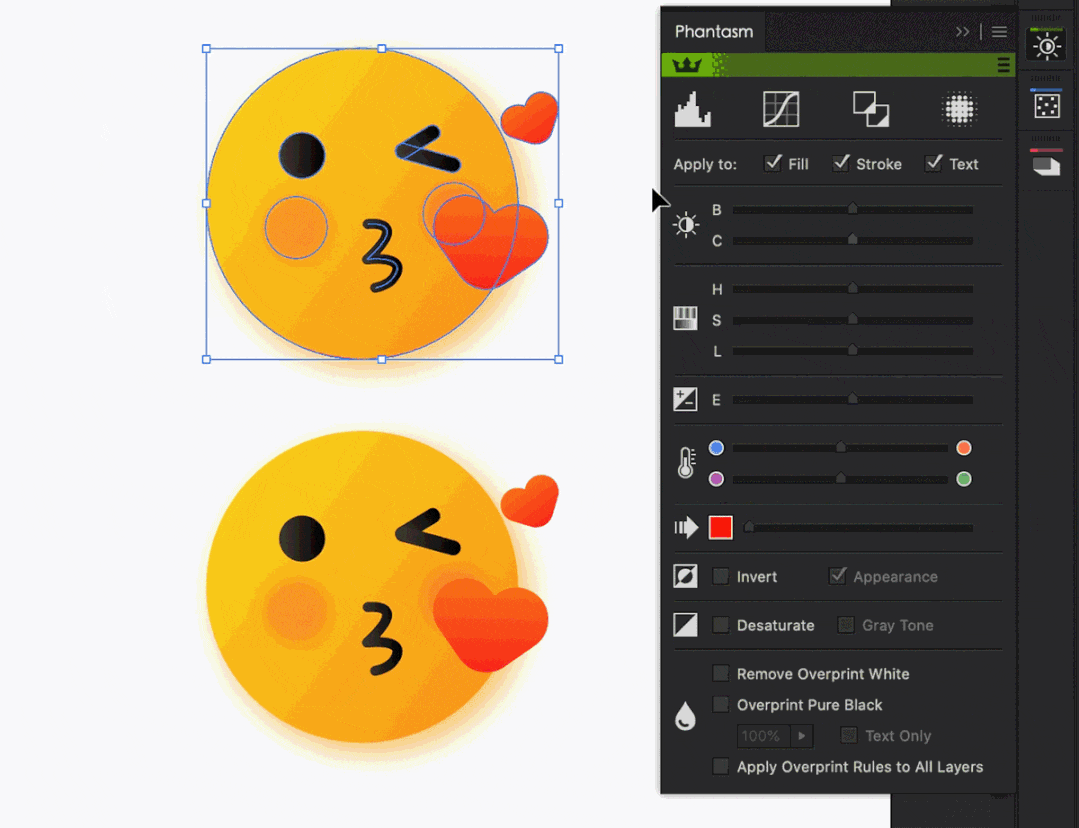
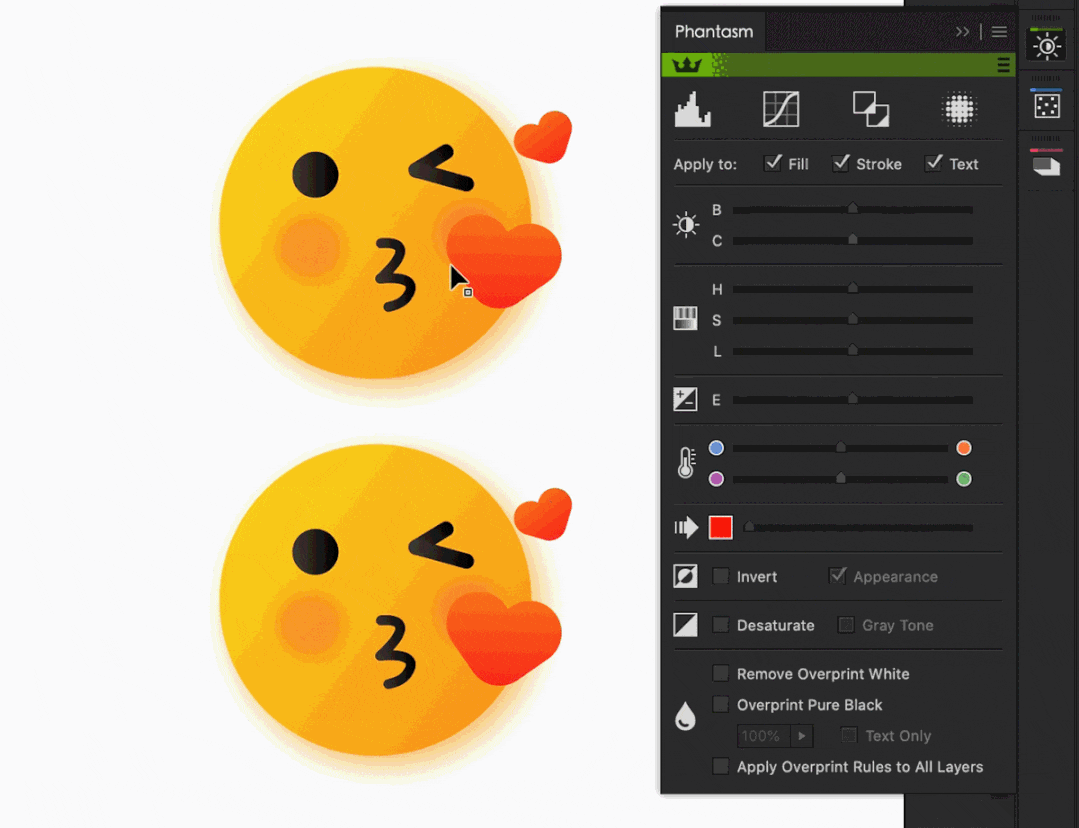
个人很少用
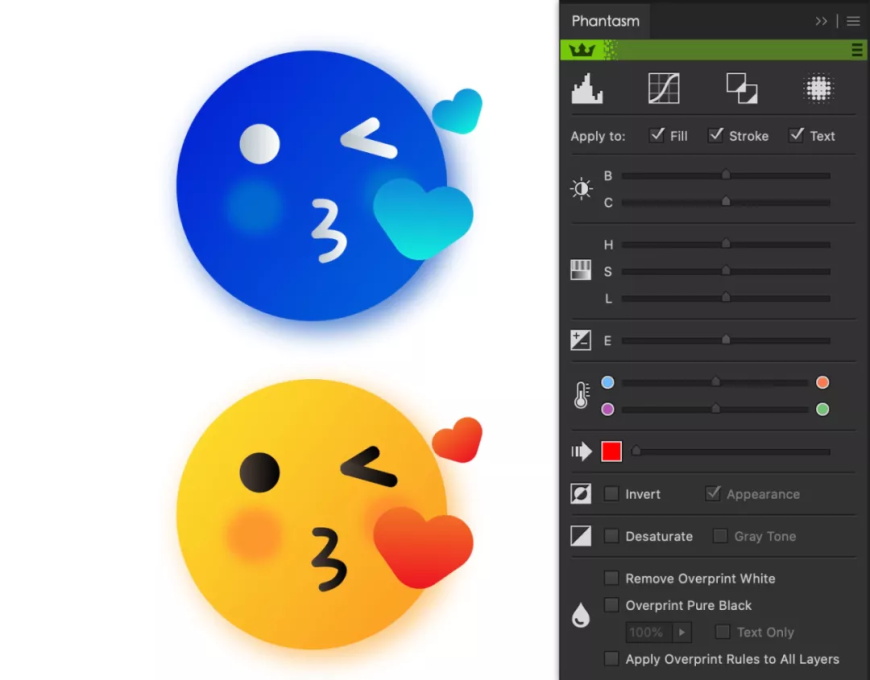
大爱、大爱,太喜欢这个功能了
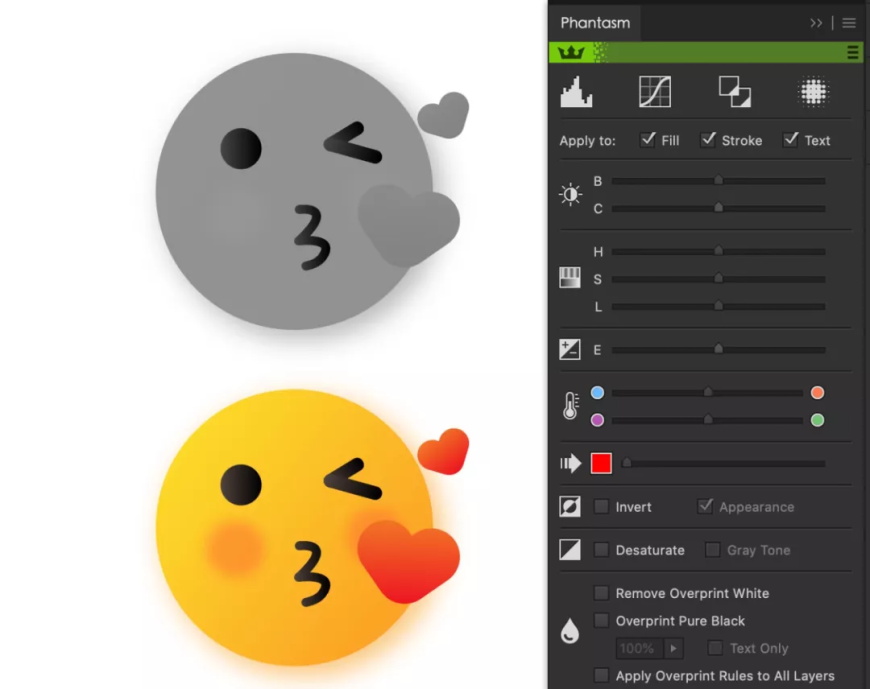
这一块默认,不用去管它
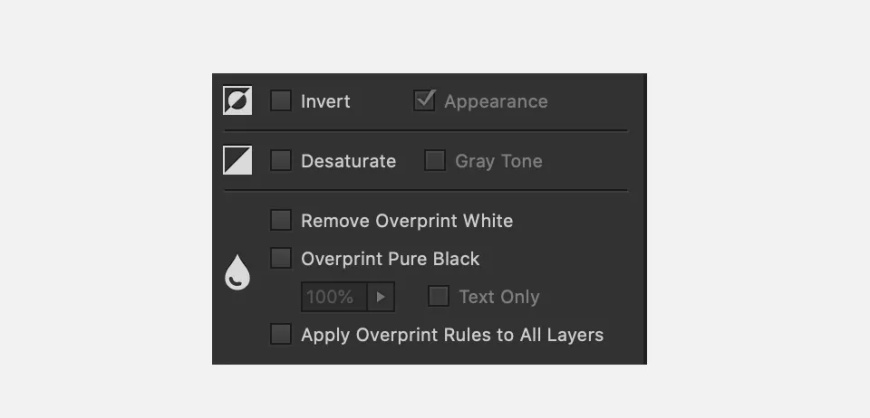
与PS的色阶类似,可以调整RGB的整体颜色,也可以针对R、G、B单独的色彩调整

与PS也是极为相似,可以直接拖动打点,也可以用画笔来勾

可多个颜色相叠加
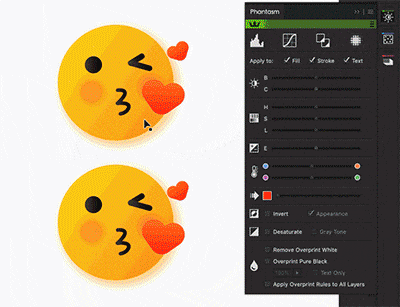
可设置颜色、角度、呈现方式、点数、大小等
中文翻译解析:
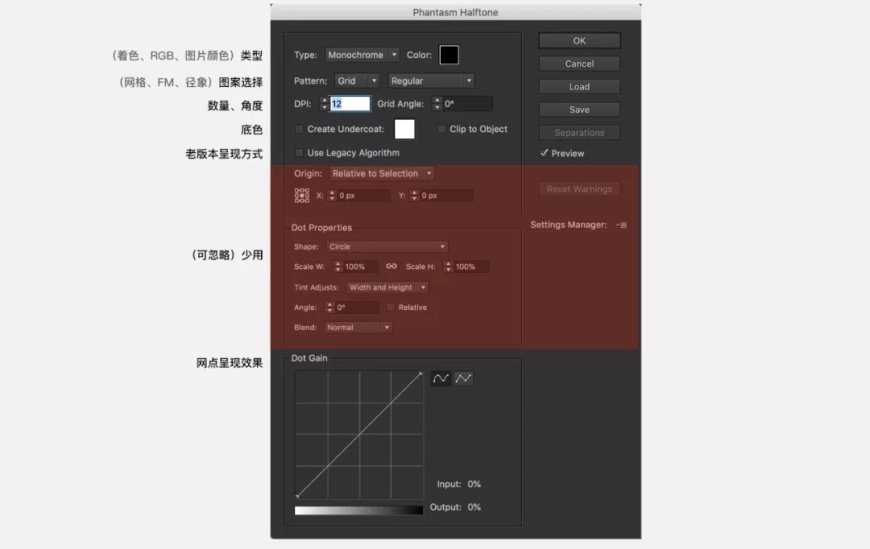
案例:
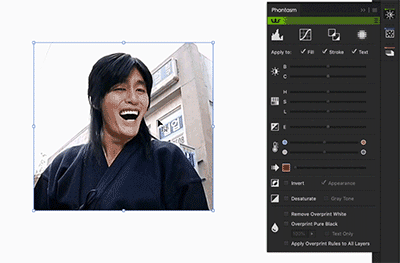
下载7天免费试用版→astutegraphics (国外网站可能出现无法访问的情况)
总的来讲这款AI插件的调色真的非常强大,而且并不需要重新去学习,因为大部分功能都与PS类似,实用性简直不要太强。
来源:https://uiiiuiii.com/illustrator/1212427736.html
图文来源于网络,如有侵权请联系删除。
 百木园
百木园